Contas Bancárias da Empresa.
A tela de Cadastro de Contas Bancárias da Empresa permite gerenciar as contas bancárias utilizadas pela empresa, incluindo a inserção, edição, consulta e exclusão de registros.
Tela Principal - Listagem de Contas Bancárias
A tela principal exibe a lista de contas bancárias cadastradas, permitindo filtros e ações sobre os registros.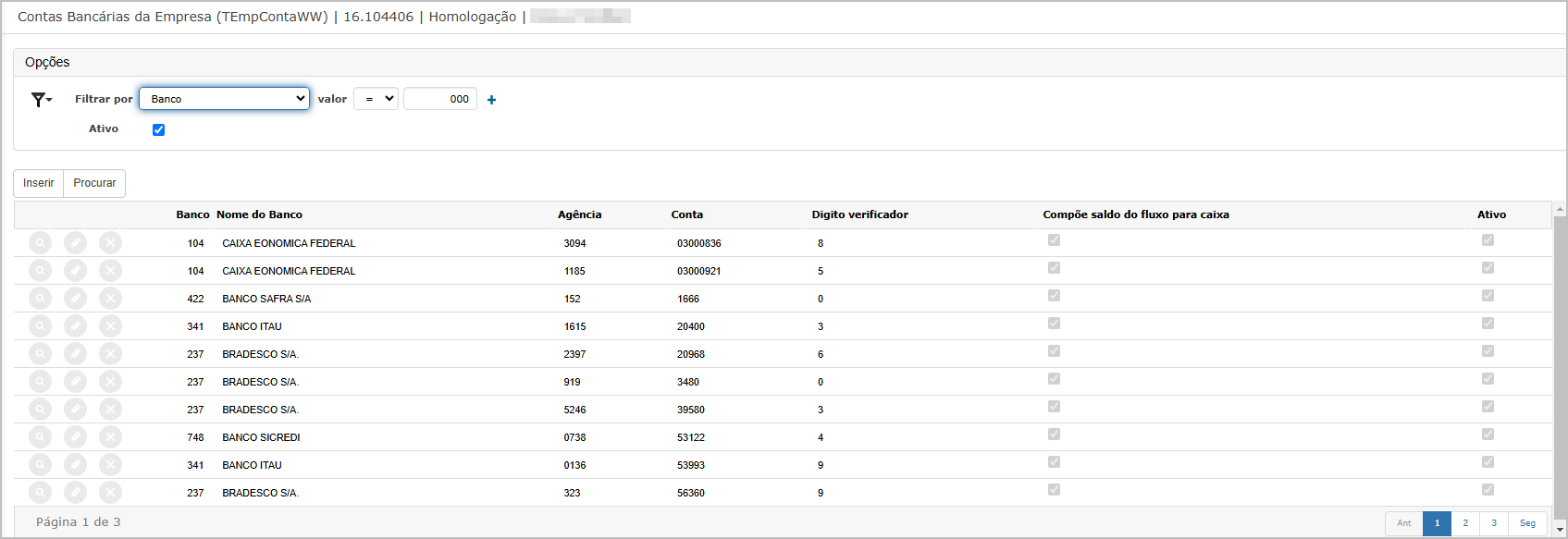
Componentes da Tela
- Filtros de Pesquisa
- Filtro por Banco e valor específico.
- Checkbox Ativo para exibir apenas contas ativas.
- Botões Disponíveis
- Inserir: Adiciona uma nova conta bancária.
- Procurar: Atualiza a listagem conforme os filtros aplicados.
- Colunas exibidas
- Banco, Nome do Banco, Agência, Conta, Dígito Verificador, Composição do saldo no fluxo de caixa e Ativo.
- Ações sobre registros
- 🔍 Visualizar detalhes da conta bancária.
- ❌ Excluir a conta bancária (se permitido).
Inclusão de Nova Conta Bancária
Ao clicar no botão "Inserir", o usuário é direcionado para a tela de cadastro da conta bancária.
Campos do Formulário
- Empresa: Identificação da empresa vinculada.
- Banco: Código do banco (campo obrigatório).
- Agência: Número da agência bancária (campo obrigatório).
- Conta: Número da conta bancária.
- Dígito Verificador: Dígito de verificação da conta.
- Compõe saldo do fluxo para caixa: Checkbox para indicar se a conta deve ser considerada no fluxo de caixa.
- Status Conta Ativo: Define se a conta está ativa ou não.
Botões Disponíveis
- Confirmar: Salva a nova conta bancária no sistema.
- Fechar: Cancela a inclusão sem salvar.
Consulta de Conta Bancária
Ao selecionar a opção Visualizar (🔍) na tela principal, o sistema exibe os detalhes da conta bancária.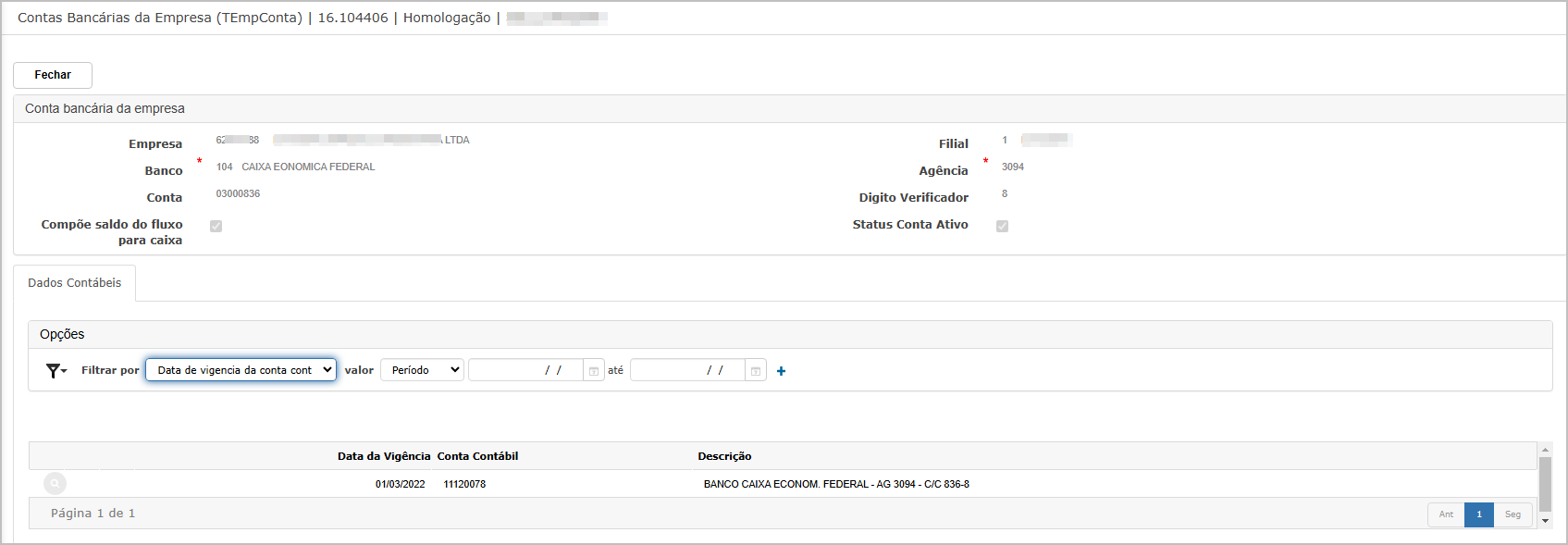
Informações Exibidas
- Dados da Conta Bancária
- Banco, Agência, Conta, Dígito Verificador, Status, Vinculação ao fluxo de caixa.
- Dados Contábeis
- Exibição de informações adicionais vinculadas à conta bancária, incluindo a Data de Vigência da Conta Contábil e Descrição.
Botão Disponível
- Fechar: Fecha a tela de consulta e retorna à listagem.
Edição de Conta Bancária
A edição permite alterar as informações da conta bancária existente.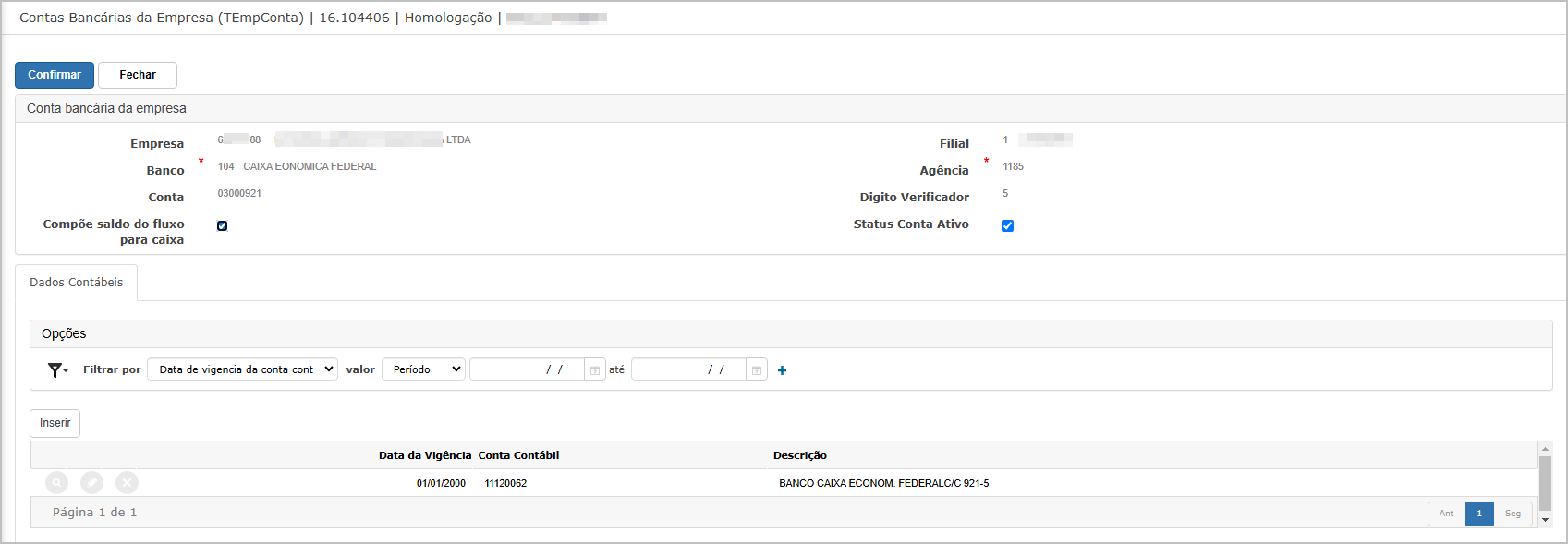
Campos Editáveis
- Banco: Código do banco vinculado.
- Agência: Número da agência bancária.
- Conta: Número da conta bancária.
- Dígito Verificador: Dígito de verificação.
- Compõe saldo do fluxo para caixa: Checkbox que pode ser marcado/desmarcado.
- Status Conta Ativo: Permite ativar ou inativar a conta.
Botões Disponíveis
- Confirmar: Salva as alterações feitas.
- Fechar: Cancela a edição sem salvar.
Exclusão de Conta Bancária
Ao clicar no ícone ❌, o sistema tenta excluir a conta bancária.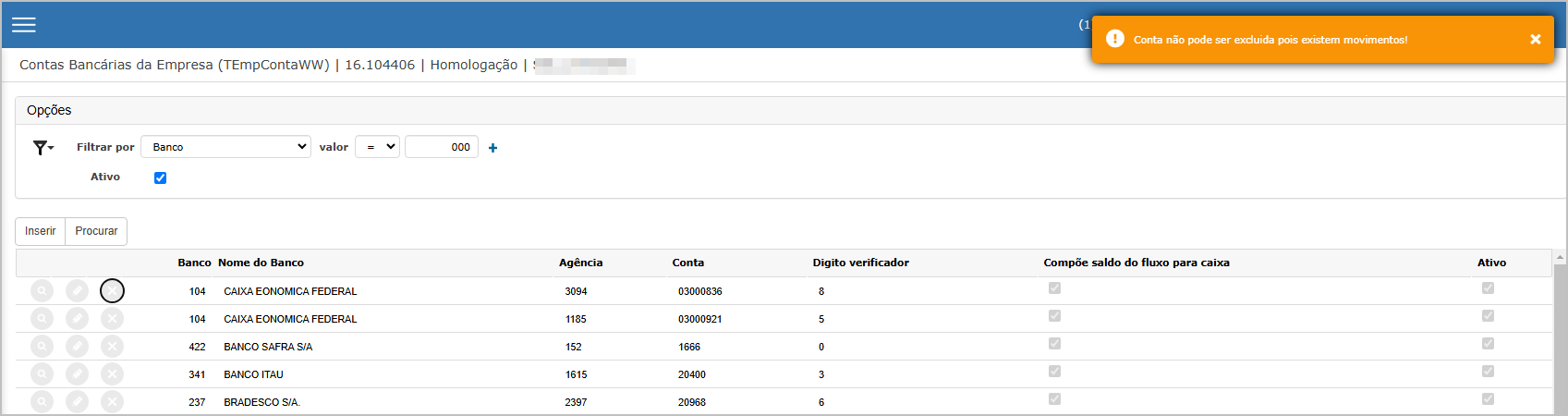
Mensagem de Validação
Se houver movimentações vinculadas à conta bancária, a exclusão não será permitida e o sistema exibirá a seguinte mensagem:
"Conta não pode ser excluída pois existem movimentos!"
Se a conta não tiver movimentações associadas, ela será removida com sucesso.
Ações e Configurações
- Para adicionar uma nova conta bancária, clique em Inserir, preencha os campos obrigatórios e pressione Confirmar.
- Para visualizar os detalhes de uma conta bancária, clique no ícone 🔍.
- Para editar uma conta bancária, selecione um registro e altere as informações conforme necessário.
- Para excluir uma conta bancária, clique no ícone ❌. Se houver movimentações associadas, a conta não poderá ser excluída.
